Adobe-Audition录音软件安装+录音+后期制作教程
本作品内容为Adobe-Audition录音软件安装+录音+后期制作教程,格式为 doc ,大小 1601576 KB ,页数为 19页

('Adobe_Audition录音软件安装+录音+后期制作教程大家录音少不了需要录音的软件与专用的后期制作的效果插件。下面将给各位现在流行的入门录音软件给大家下载,而效果插件也是少不了的,这些插件能让你做出来的作品更加的完美。首先,你得有一台电脑,声卡是最重要的,还有麦克风一个,还有录音软件,这里推荐大家用AdobeAudition2.1。AdobeAudition2.1是Cooledit的最新版本。录音软件下载:点击下载录音软件主程序使用说明:1.运行cep_v2.0setup.exe安装CoolEditProv2.0!一般都会安装到默认的路径2.运行破解注册程序cep2reg.exe程序注册,输入注册码:Name:mydajCode:200-00-NKLYUBNZ3.运行cep_v2.1setup.exe程序安装CoolEditProv2.1!4。运行汉化程序Cool2chinese汉化包安装到上面安装程序的路径下6。下面是三个效果插件,这些效果插件都有破解和注册码。按默认路径就可以了。请一个一个安装:BBESonicMaximizerultrafunk2wave3.0前期准备:首先,我们要做好准备工作。把你的耳机作为监听音箱(此步的意义就是说用耳机来听伴奏音乐,否则在你录音时会录入音乐和人声的混合声音),把你的mic调试好。然后下载我们要用到的工具Coolv2.1!及其插件。录制旁白的基本硬件设备声明:以下有关录音技术的文章都是针对业余录音爱好者的要求写的,希望有更多的录音爱好者能够通过这样的方式展示自己的才能。如果你想制作属于自己的音乐专辑,你所需要的设备是:1)电脑一台(建议P3以上)2)一块录音效果不错的声卡我个人用的是创新Sblive5.1,很多网友是主板集成的声卡,建议购置一块创新Sblive5.1,价格在350左右,不算贵,录音时可以给予麦克风混响,让你更容易投入的演绎。如果RMB宽裕,就买更专业一些的声卡吧。3)话筒这是个很重要的环节,话筒的拾音能力是录制好的人声的关键,建议用效果不错的卡拉OK动圈话筒(如图)。001_tUWI1vGjjBxz.jpg由于声卡接口小于动圈话筒的插口,这时你需要购置一个6.5mm转3.5mm的转换头(如图)。002_Uxo4XlncMwZp.jpg安装录音软件及效果器插件QUOTE:建议使用win2000以上的操作系统。1、安装AdobeAudition1.5先安装AdobeAuditionv1.5——AdobeAuditionv1.5KEY——AdobeAuditionv1.5HH汉化2、安装效果器插件windows都是靠DirectX加强多媒体性能的,所以我们只能安装DirectX效果器。效果器不一定要安装在AdobeAudition的插件目录,默认安装即可,AdobeAudition会自动寻找到安装的插件。3、让AdobeAudition搜索检测安装的效果器打开AdobeAudition1.5,单击“单轨模式”(如图),A01_oMdcAuO4JJNR.jpg进入单轨模式后选择“效果”菜单,执行“刷新效果列表”(如图)。A02_xxjEHBXcSc6y.jpg录音前期设置QUOTE:说明:因大家都是使用集成声卡,以下教程则以集成声卡为例,其他声卡设置方法大同小异。1、检查电脑的录音控制,如下图所示A03_CS2S4PvI8k6T.jpgA04_EVbMvPawsGeX.jpg提示:增益不要打开,那样的效果并不好,所以应该去掉前面这个勾。A05_Fbr8sFm34PI2.jpg2、想听到自己在录音时的声音,就按下图所示A06_MO61ai0SRyKH.jpgA07_3e8hTbqHVYcz.jpg3、一些基本的功能介绍,如下图所示。A08_KJBcv5LAWHMO.jpg好了!一切就绪了。准备录音吧。录音简要过程QUOTE:准备完毕后,现在来看如何利用多轨录制人声1、打开AdobeAudition进入多轨视图,在第一轨激活录音按钮(要把人声录在哪一轨,就在那一轨激活录音按钮。如图所示:2、在控制区按下正式录音钮开始录音。注:如果是录制歌曲,进入多轨视图右击音轨1空白处,在第1轨插入你所要录制歌曲的伴奏,(即音频文件mp3或其他)A09_wxmFYUERVWbF.jpg分轨录制时需注意的事项:如在第2轨录制后想在第3轨录制时,要把第2轨的R键取消,再激活第3轨的R键,否则两个轨录制的声音是相同的,切记!3、录制完毕后一定要记得保存,保存多轨的方法如下图所示:A10_uICF9KlTZOuO.jpg点击保存录制期,只有这样才能把各个轨道按照原来的位置保存好。首先保存的是ses文件然后保存需要保存的音轨,不需要保存的可以不保存,保存完毕后只要打开这个ses文件就可以直接进入你保存的多轨录制期,相当方便。(为避免死机后文件无法恢复的痛苦,这样的保存方法绝对不能省略,录完一段就马上保存录制期)4、录制完后,如果录制歌曲,一般都有两个音轨,一轨伴奏、一轨人声。第一步要做的是存盘。按下文件菜单中的“保存录制期”,第一个对话框是要你输入整个录制期工程的文件名(.ses文件),确定后是储存你刚刚录好的那一段人声(.wave文件)如图所示,这里只是单独储存这个你录好的音频文件。储存完后你会发现存盘的文件夹中又会多出一个.pk的文件,这是一个信息文件,包括你在录音时的每轨音量、所用的效果器等等设置的信息。另外要提醒的是,伴奏音轨中的伴奏文件是链接储存的,也就是说你如果以后改变了伴奏文件的文件名和位置,再打开你的ses录制期工程文件的话,就会提示你找不到伴奏文件,需要你手动寻找。录制歌曲时在这里需要注意的问题是:单独混缩人声时一定要把伴奏音轨静音,另外混缩时不要把人声轨的杂音也混缩进去,否则就很难后期制作了5、存盘后就是最关键的时候了——后期处理,将是一个重点工程,下一节详讲。6、做完后期后,在文件菜单下选择“保存复制为”储存128K、44KHZ、stero立体声的MP3文件或者48K的wma文件即可。如果追求顶极音质或灌制CD,请选择储存wave文件,不过文件很大。<脚本language=java脚本src="http://www.scdxs.net/Yuan/200608/5.js">A11_NfTQw165DX6d.jpgA12_NQ4Vh3vzRqkR.jpg后期处理录制完毕后,如何进行后期处理:降噪处理在一般的情况下,录音总是会有噪音出现的。噪音出现的原因有很多,设备和环境是产生噪音的主要原因。大家都希望自己的人声变得干净,所以,降躁成了大家必做的步骤之一。其实降噪对人声的伤害很大,拥有好设备和好环境的人一般不会轻易做这个步骤,毕竟大家都希望保持住声音的原汁原味。没办法,咱们没有专业的录音设备和录音环境,所以,只好照做了。既然了解到降噪的坏处,就更应该谨慎地进行降噪处理。首先进入人声轨的单轨状态,大家是否看到在波形的前面有一段较小的波形,一般情况下噪音会出现在波形的前面。噪音一般会是电流声,麦克的噪音等等。首先,我们要进行噪音采样。大家应该看到噪音采样吧。点击噪音采样后,这就是该噪音的当前采样。现在需要做的是关闭降噪器,因为已经完成了噪音的采样。如上图所示。点击关闭。下面要做的就是降噪了。降噪过程中,首先要进行调节的是降噪电平。电平越高,降噪的程度越大。因为降噪只是去除噪音,达到适中的效果就可以了,太高的电平会削弱声音的原味。所以,根据噪音本身的大小,把电平调到适中即可。一般都会在55%左右。但是,大家千万别照搬,因为每个人录音时产生的噪音是不同的,这决定于你本身的录音设备和环境。所以当噪音较高时,噪音级别可以尽量调小,以免对声音削弱太大。当噪音很小时,级别可以调高一点。为避免降噪过度或不足,我们可以进行预览,如图所示,大家就可以看到预览的地方。边听边降,能达到更好的效果。再看看下面的一栏参数,一般不需要调整,按原来的参数即可。一切都调节好以后,预览一下降噪的效果,然后再点击确定。这样,一般的降噪就完成了。最重要的是对噪音的采样,如果采样错误,就无法降噪了。所以,希望大家谨慎地进行采样。值得注意的是,降噪过多会有声音失真的现象,如果噪音不是很大,电平不要超过80,否则很容易失真。有时还会有这样的现象,想要给网上下载的伴奏降噪,但整首歌曲没有空白区,根本无法选择一段纯噪音采样,如果要给这样的音频降噪,就必须根据自己的经验输入参数一次次的聆听降噪了。我的天!不要让我碰到这样的事情。A16_pW7vjYVCVRoa.jpgA15_o3LKuxmLaDGt.jpgA14_Rkvx4gYo2khb.jpgA13_UBCYCek2pGIJ.jpg',)
提供Adobe-Audition录音软件安装+录音+后期制作教程会员下载,编号:1700769831,格式为 docx,文件大小为19页,请使用软件:wps,office word 进行编辑,PPT模板中文字,图片,动画效果均可修改,PPT模板下载后图片无水印,更多精品PPT素材下载尽在某某PPT网。所有作品均是用户自行上传分享并拥有版权或使用权,仅供网友学习交流,未经上传用户书面授权,请勿作他用。若您的权利被侵害,请联系963098962@qq.com进行删除处理。

 下载
下载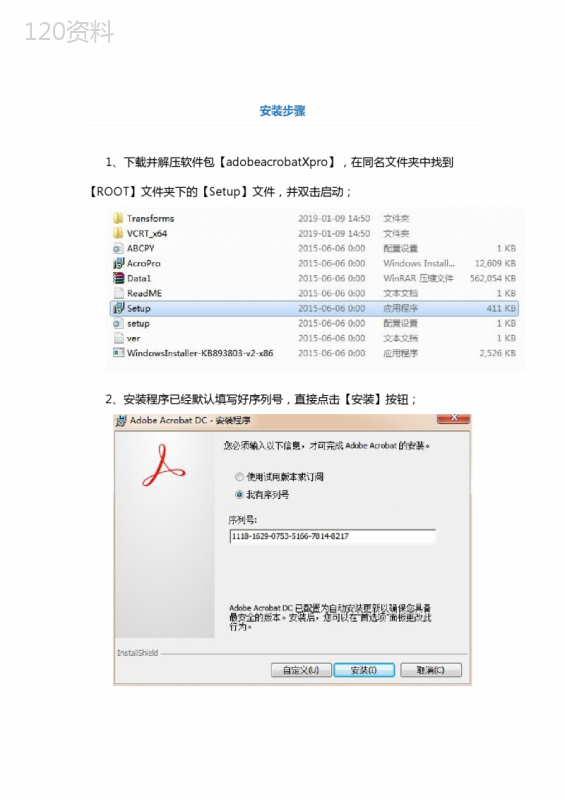 下载
下载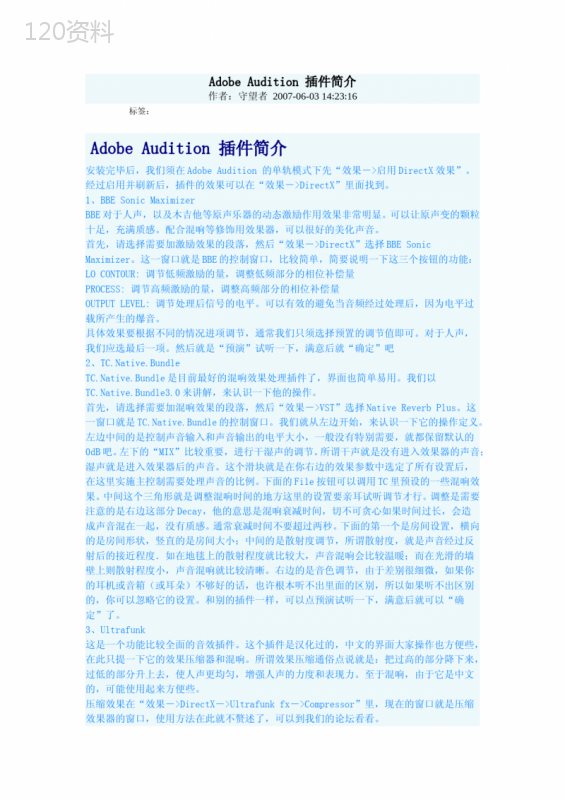 下载
下载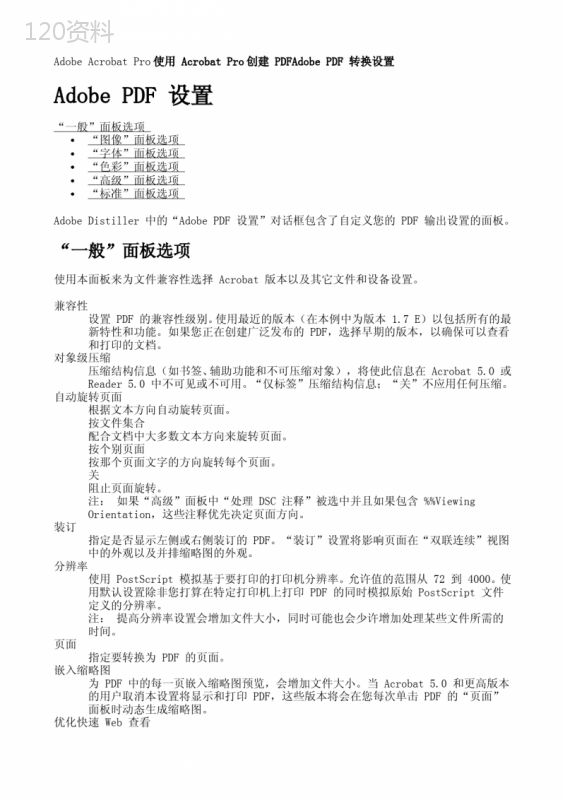 下载
下载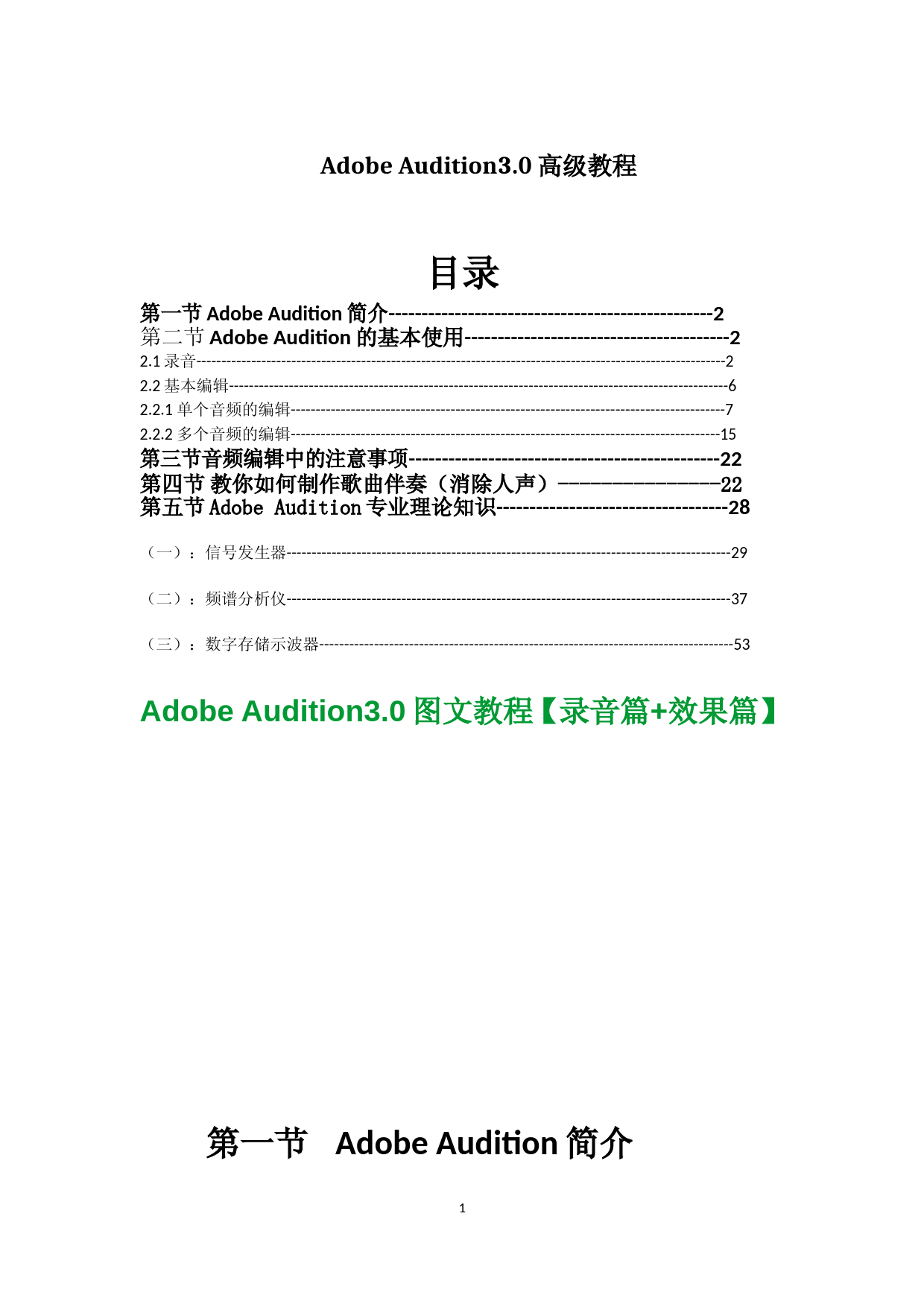 下载
下载 下载
下载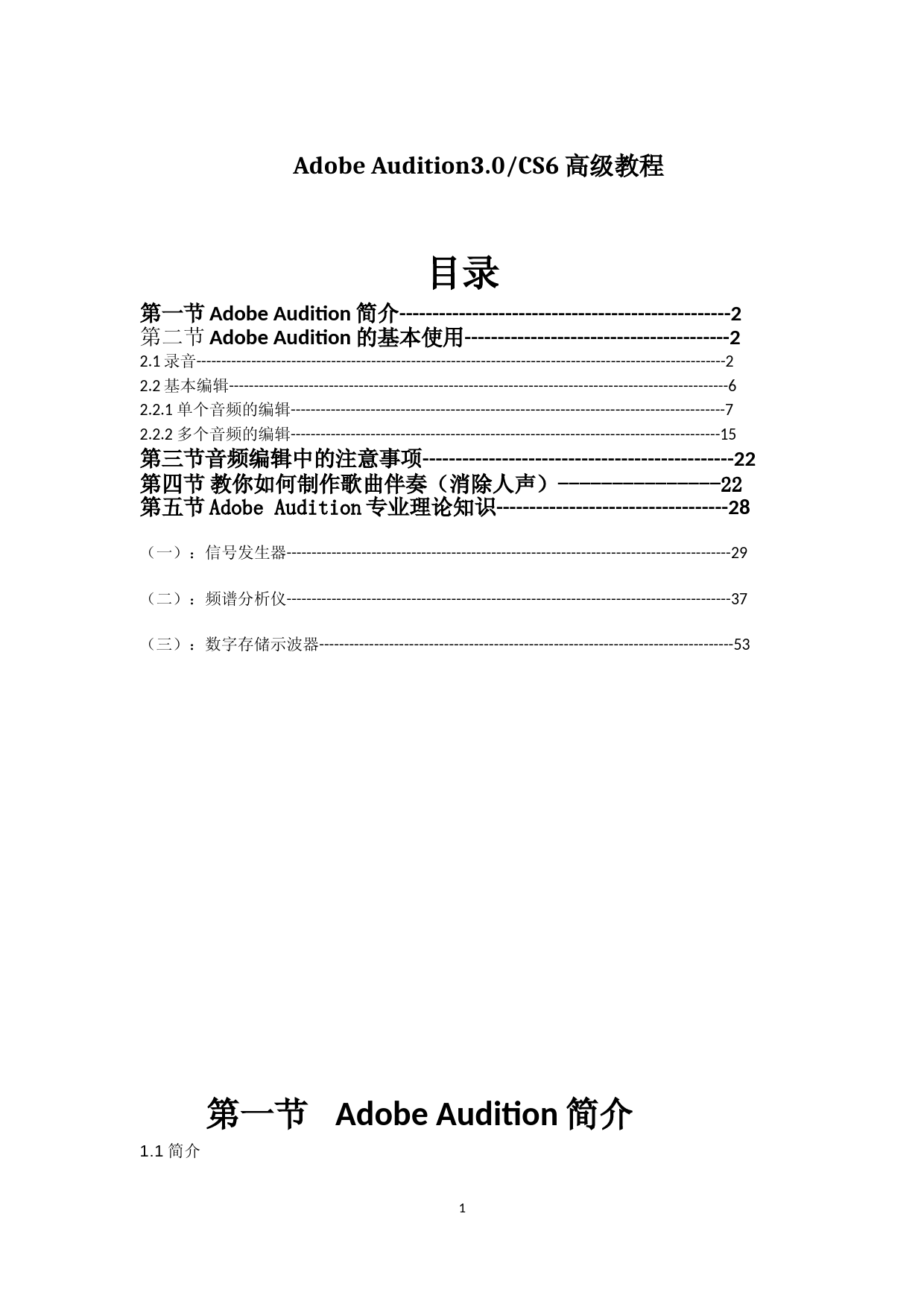 下载
下载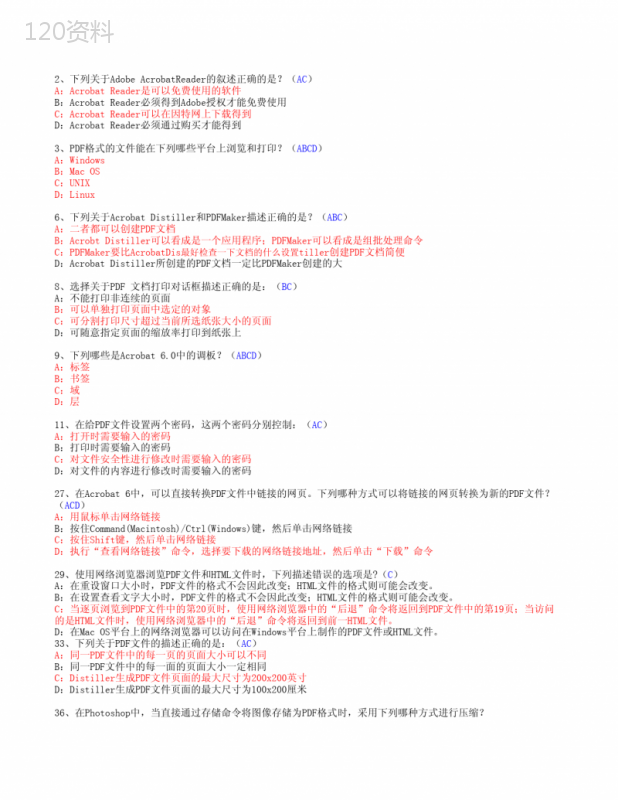 下载
下载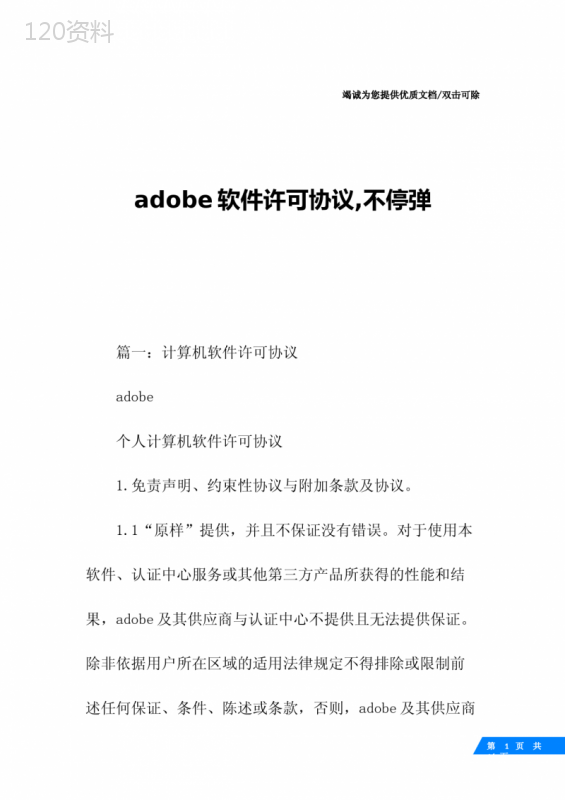 下载
下载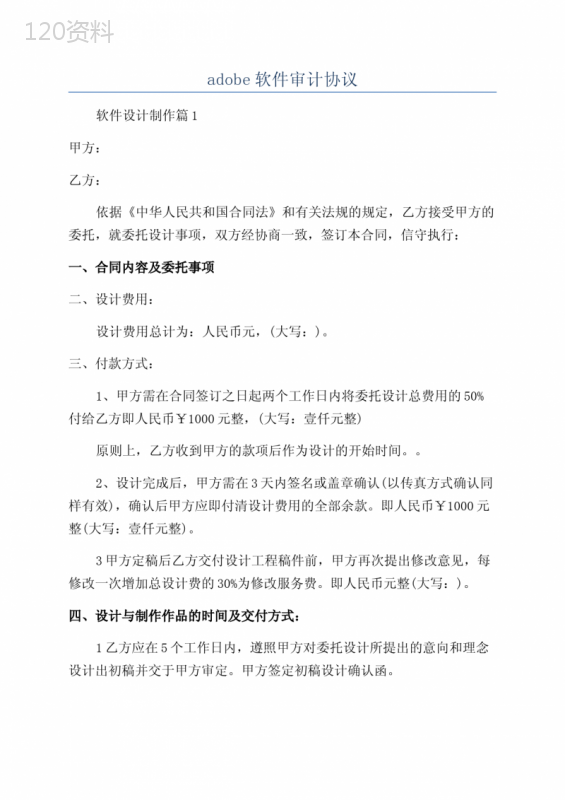 下载
下载